在日常生活中,我们经常会使用手机来浏览社交媒体、玩游戏或者看视频,长时间使用手机屏幕对眼睛的伤害是不可忽视的。一些用户会选择将手机设置为黑白屏幕,以减少眼睛的疲劳。对于华为手机用户来说,如何调整手机屏幕为黑白模式可能会让一些人感到困惑。接下来我们将介绍如何在华为手机上简单地设置黑白屏幕,让您在保护眼睛的同时,依然能够使用手机进行日常操作。
华为手机如何调成黑白屏
方法如下:
1.解锁手机,点击“设置”图标进入。
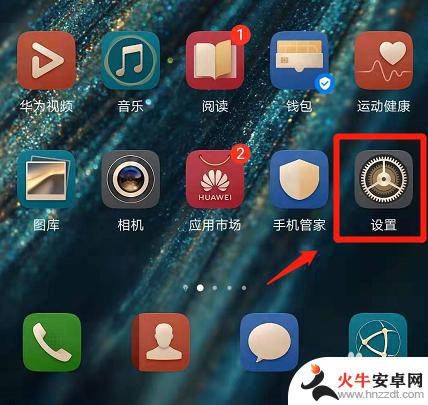
2.点击打开最下方的“系统”选项。
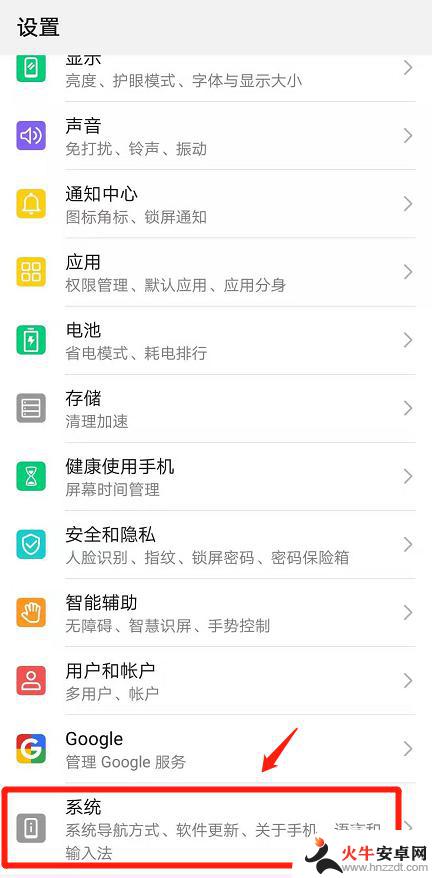
3.打开后,点击“关于手机”进入。
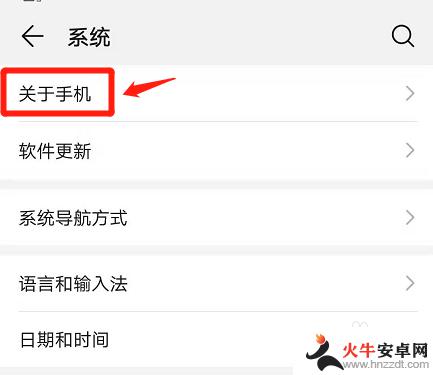
4.在关于手机页面下方找到“版本号”选项,轻轻点击该选项七下。
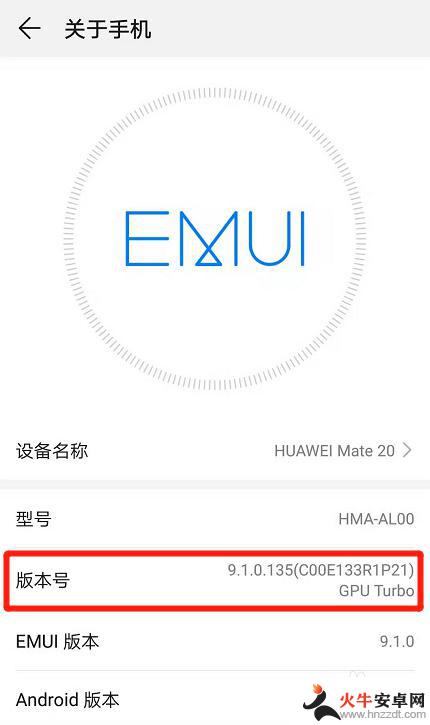
5.点击七下完毕,在弹出的对话输入“锁屏密码”。
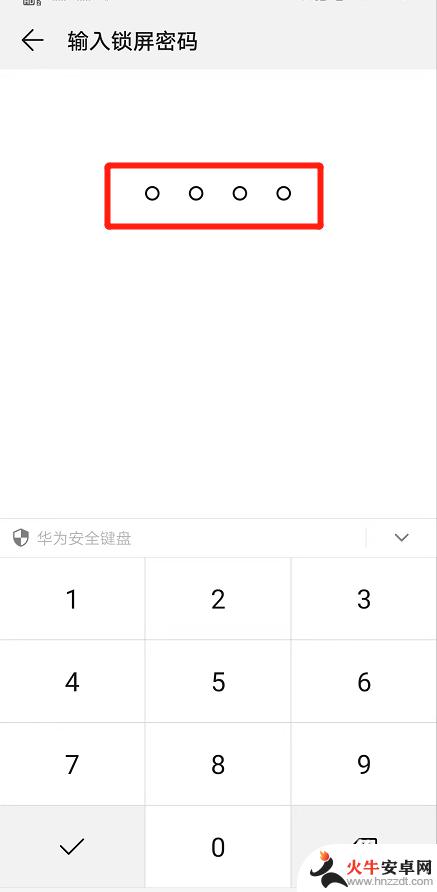
6.接着,点击返回按钮。
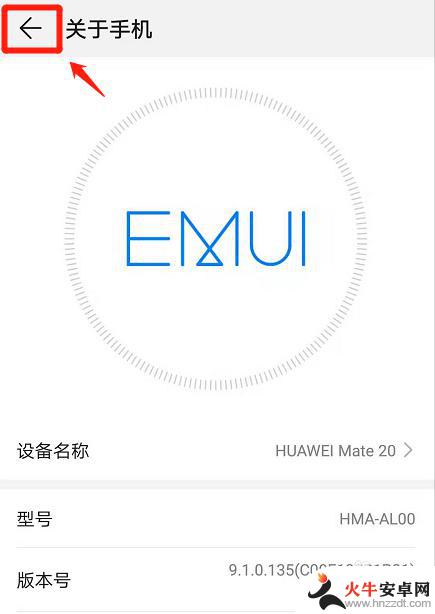
7.返回后,在系统页面下方。找到“开发人员选项”进入。
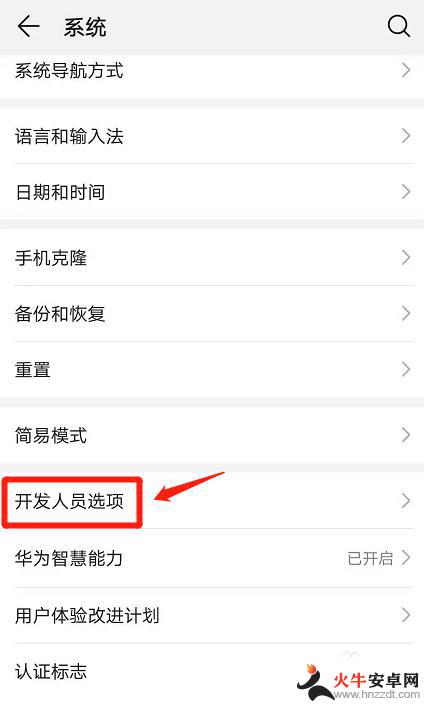
8.进入后,找到“模拟颜色空间”点击打开。
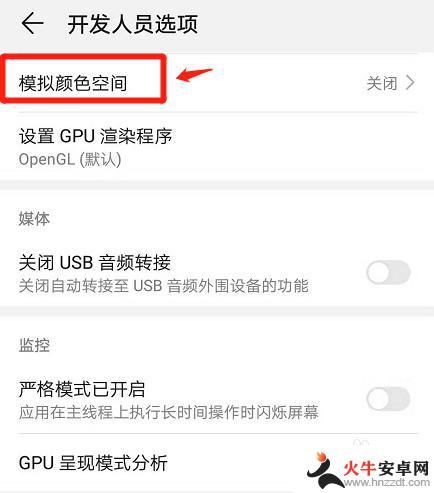
9.在弹出的对话框中,选择“全色盲”选项。
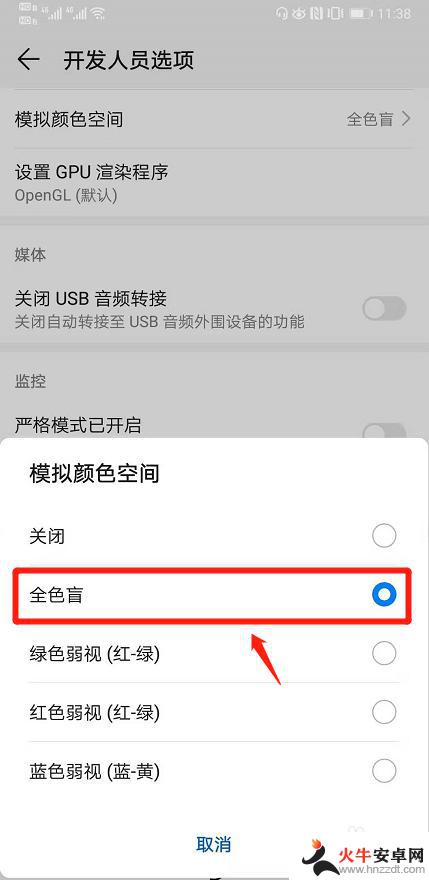
10.返回手机主页,即可看到手机被设置成了黑白屏。
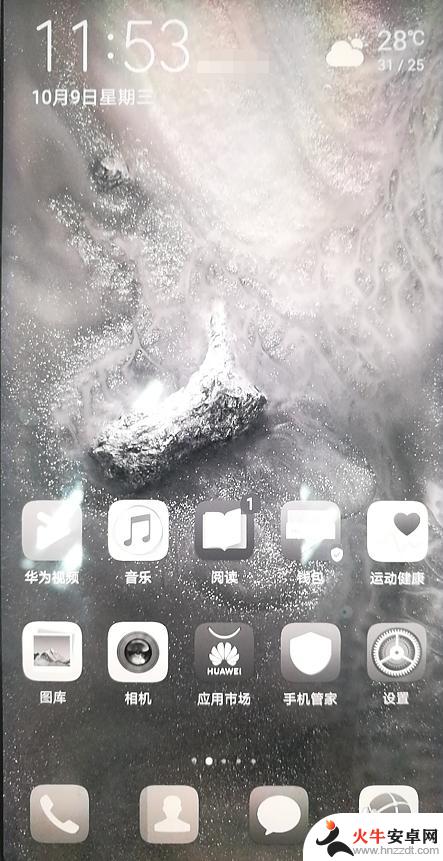
以上就是如何设置手机变成黑白屏幕的全部内容,有需要的用户可以根据小编的步骤进行操作,希望能对大家有所帮助。














